時間:2017-01-22 來源:互聯網 瀏覽量:
Win10係統打不開組策略gpedit.msc程序怎麼辦?由於組策略功能可以實現對操作,係統更高級的控製,因此對於某些特定需要,我們還需要借助組策略功能來實現。接下來就與大家分享一下win10粗策略編輯器無法打開的解決方法。
具體方法如下:
1、Win10組策略編輯器打不開怎麼辦呢?其實在Win10眾多版本中,Win10家庭版並沒有提供對組策略編輯器的支持功能。
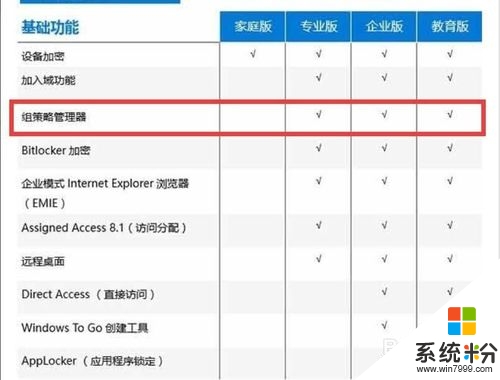
2、除了Win10家庭版之外,如果其它版本的Win係統中也無法打開“組策略編輯”工具,則我們需要排除操作係統對組策略的限製。對此我們可以通過專門對於對計算機操作進行管理的工具來實現,直接在百度中搜索下載“大勢至USB控製係統”。
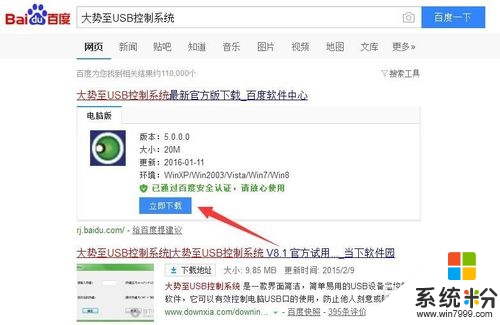
3、安裝並運行此程序,按“Alt+F2”即可喚醒程序主界麵,在“控製係統控製”欄目中,清除勾選“禁用組策略”項。這樣就解除了組策略的禁用操作。
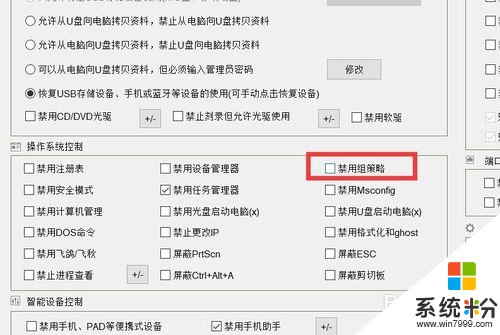
4、“大勢至USB控製係統”作為一款計算機類管理工具,可以實現“USB存儲設備的啟用或禁用”、“上網行為管理”、“智能接入設備管理”、“計算機端口控製”以及“操作係統控製”功能。隻需要在程序主界麵中勾選對應的選項即可實現一鍵式禁用或啟用操作。
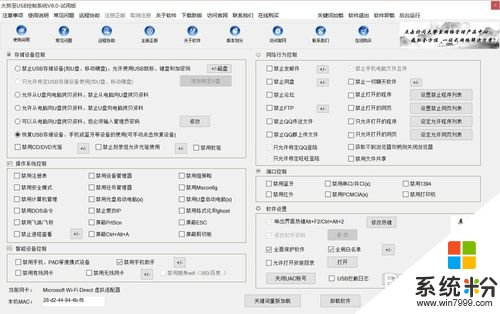
5、對於安裝有Win10家庭版的用戶,如果想使用組策略工具,那麼隻能通過升級到Win10專業版或Win10個人版來解決。對於Win10版本的升級操作,隻需要雙擊係統光盤並在“升級方式”中選擇“升級”項即可。
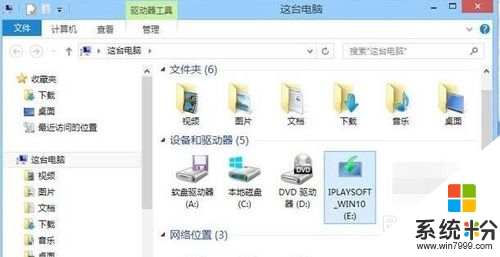
6、此外,對於沒有係統光盤的用戶,也可以通過微軟官方網站提供的“Win10升級助手”來實現。如圖所示,點擊“立即下載工具”按鈕。
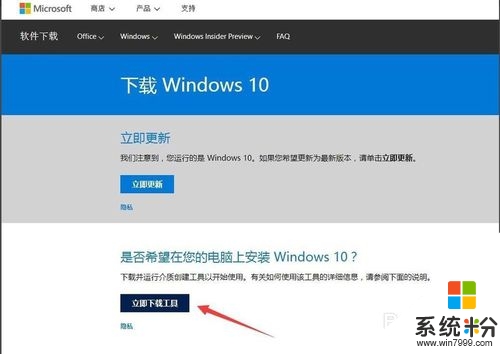
7、從打開的“Win10安裝程序”向導界麵中,可以選擇創建一個係統啟用U盤,最後通過係統U盤完成Win10家庭版或Win10專業版係統的升級。
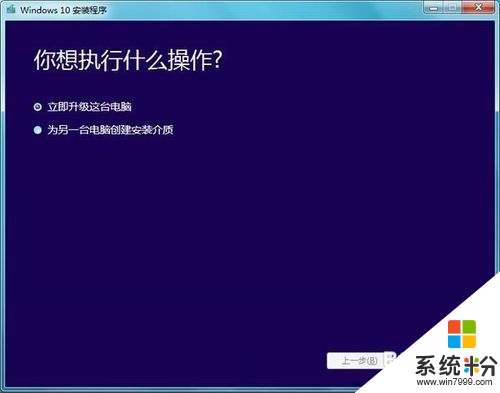
【win10粗策略編輯器無法打開的解決方法】大家知道是怎麼一回事了吧,按照上述的教程步驟來設置就能解決問題。還有其他的windows下載使用的疑問的話,都歡迎上係統粉官網查看。